Apple Watch怎么同步iPhone上传照片
摘要:首先请在iPhone上打开AppleWatch应用,如图所示接着在“我的手表”栏目里,找到“照片”一栏,点击进入。随后可以看到当前Apple...
首先请在 iPhone 上打开 Apple Watch 应用,如图所示
 接着在“我的手表”栏目里,找到“照片”一栏,点击进入。
接着在“我的手表”栏目里,找到“照片”一栏,点击进入。
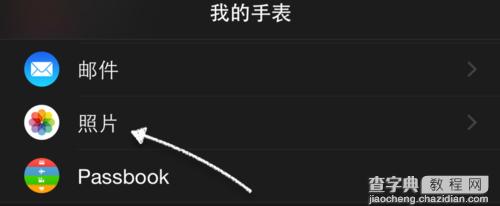 随后可以看到当前 Apple Watch 上的照片设置,在这里可以看到系统默认的同步相册是“个人收藏 ”,如图所示
随后可以看到当前 Apple Watch 上的照片设置,在这里可以看到系统默认的同步相册是“个人收藏 ”,如图所示
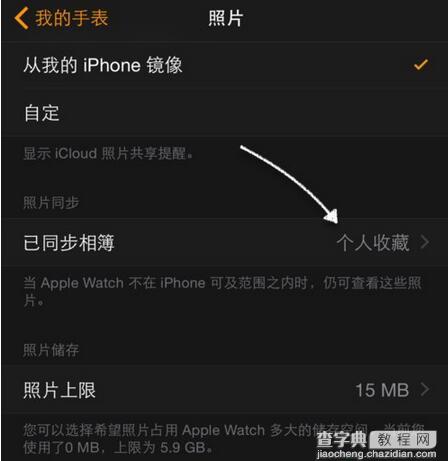 如果你想同步不同的相册,可以点击进行修改。不过由于 Apple Watch 对图片的同步容量大小有限制,所以建议不要选择如“相机胶卷”之类的相册,因为这里面的照片太多了。
如果你想同步不同的相册,可以点击进行修改。不过由于 Apple Watch 对图片的同步容量大小有限制,所以建议不要选择如“相机胶卷”之类的相册,因为这里面的照片太多了。
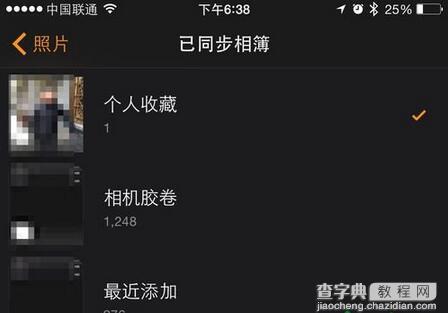 此外,在个界面里我们可以手动更改照片上传容量的大小,默认是15MB。
此外,在个界面里我们可以手动更改照片上传容量的大小,默认是15MB。
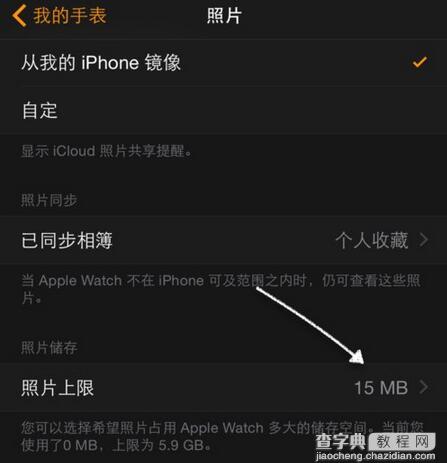 系统最多可以让我们选择同步 500 张照片,即75MB 大小。
系统最多可以让我们选择同步 500 张照片,即75MB 大小。
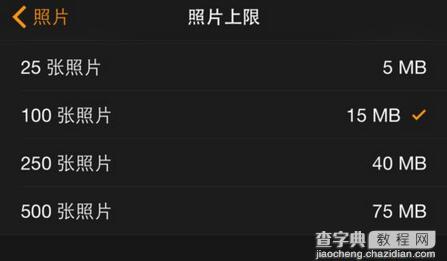 我这里还是以系统默认的同步的“个人收藏”相册为例,接下来在 iPhone 上打开相片应用。如下图所示,如果想把一张照片同步上传到 Apple Watch 手表上的话,我们可以点击底部的“收藏”图标,这样就可以自动上传到手表中了。
我这里还是以系统默认的同步的“个人收藏”相册为例,接下来在 iPhone 上打开相片应用。如下图所示,如果想把一张照片同步上传到 Apple Watch 手表上的话,我们可以点击底部的“收藏”图标,这样就可以自动上传到手表中了。
 接下来我们返回手表上,打开照片应用,可以看到这张图片已经同步过来了。
接下来我们返回手表上,打开照片应用,可以看到这张图片已经同步过来了。

【Apple Watch怎么同步iPhone上传照片】相关文章:
★ Apple Watch新功能:通过声音频率找到iPhone
上一篇:
Apple Watch听音识别音乐的方法
下一篇:
佳能EOS 80D怎么样
